Maison >Problème commun >Introduction à la façon de quitter le mode sans échec sous Windows 7
Comment quitter le mode sans échec de Windows 7 ? Certains clients quitteront le mode sans échec après être entrés dans le mode sans échec de Win7 et avoir terminé les paramètres. Cependant, de nombreux clients ne savent pas comment quitter le mode sans échec car ils sont toujours en mode sans échec. mode après le redémarrage Par conséquent, si vous souhaitez savoir comment quitter le mode sans échec, ce qui suit vous présentera comment quitter le mode sans échec sous Windows 7.
Comment quitter le mode sans échec sous Windows 7
1. Si vous souhaitez quitter le mode sans échec, ouvrez d'abord le programme "Exécuter"
2. Entrez "msconfig" dans la zone d'exécution, puis appuyez sur le bouton "Exécuter". Bouton OK pour entrer " "Configuration du système";
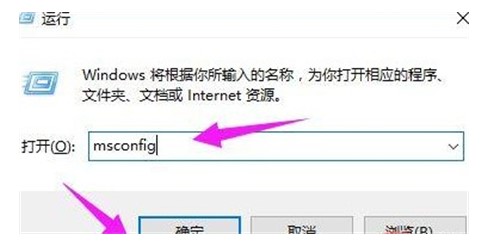
3. Après être entré dans la fenêtre "Configuration du système", sélectionnez "Général". Sous "Sélection de démarrage", l'élément "Démarrage de diagnostic" a été initialement sélectionné et doit être modifié .
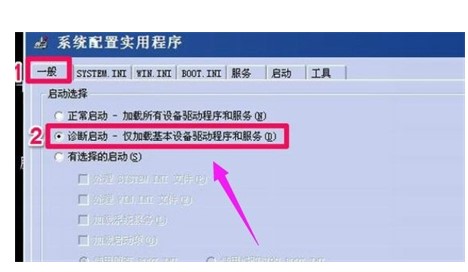
4. Changez-le en "Démarrage normal" puis appuyez sur le bouton "Utiliser".
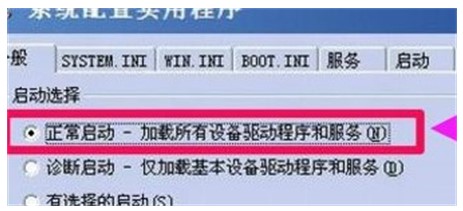
5. Une fois le réglage réussi, le bouton « OK » se transformera en bouton « Fermer ». Appuyez sur "Désactivé".
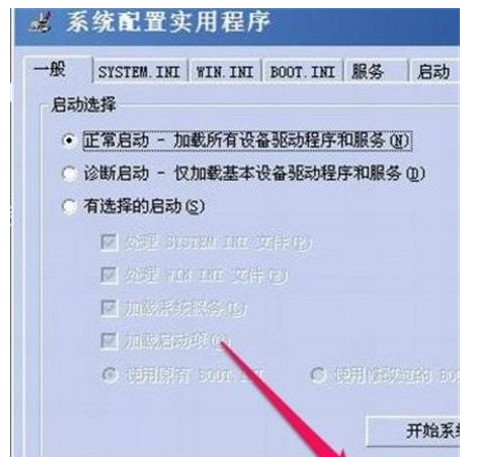
6. Enfin, redémarrez l'ordinateur. Après avoir redémarré l'ordinateur, le mode sans échec de l'ordinateur sera éliminé.
Ce qui précède est le contenu détaillé de. pour plus d'informations, suivez d'autres articles connexes sur le site Web de PHP en chinois!